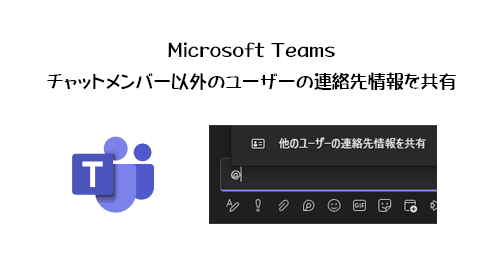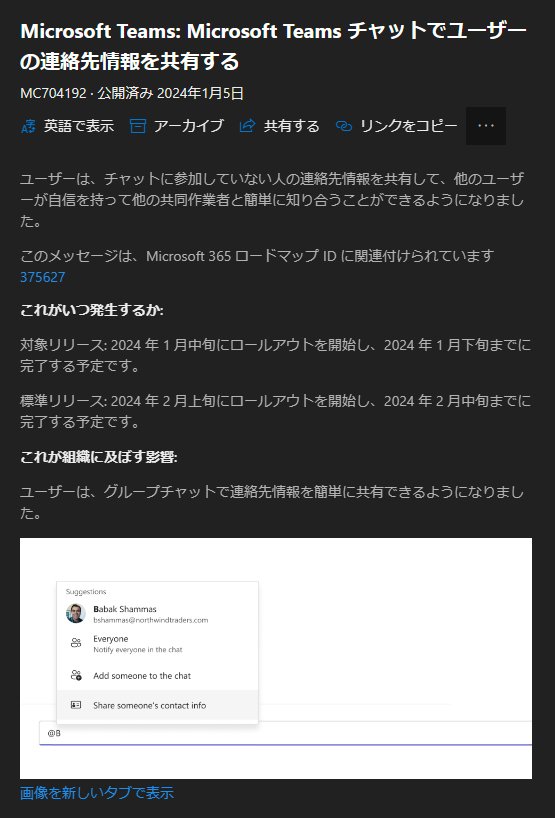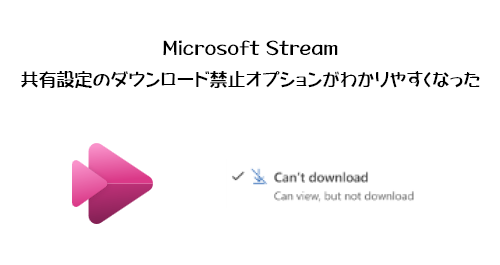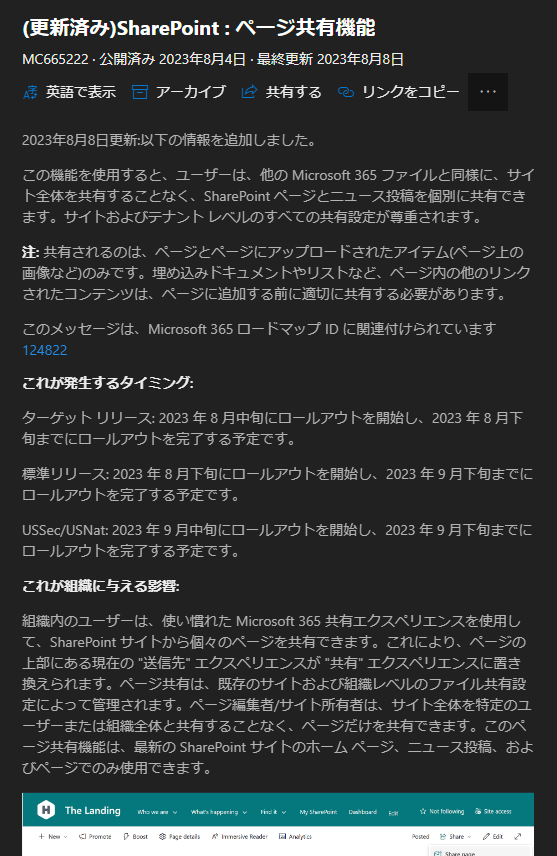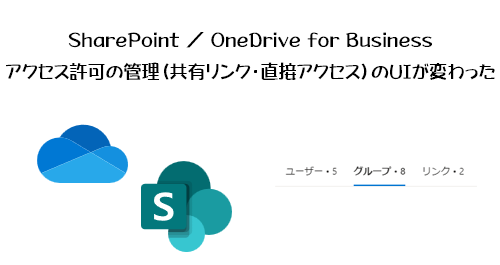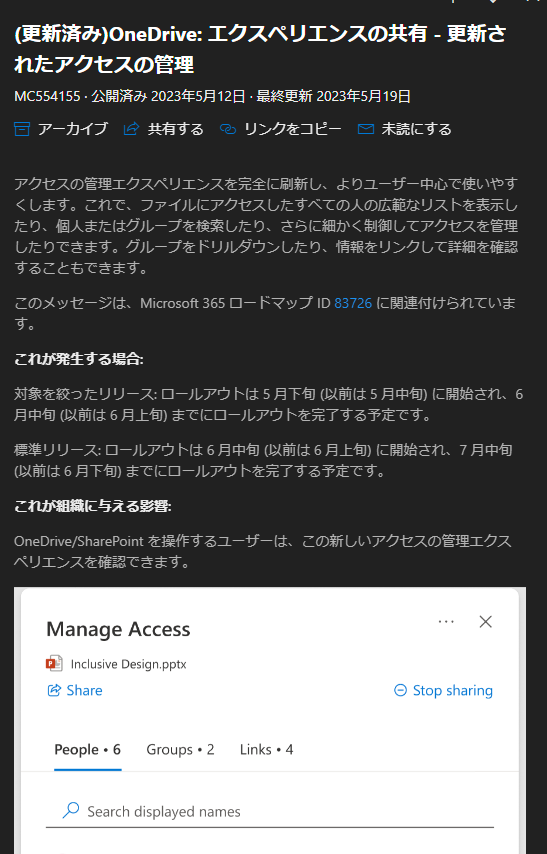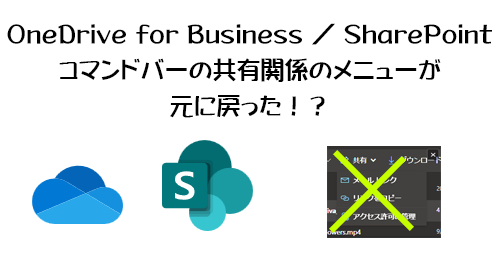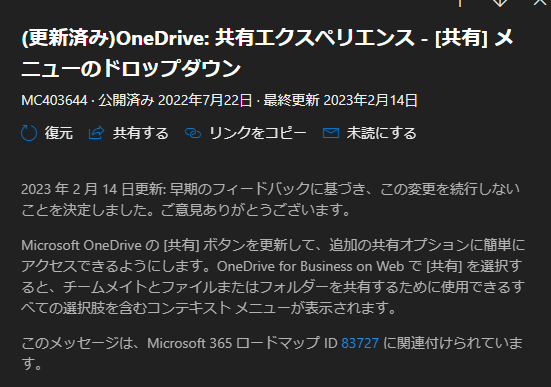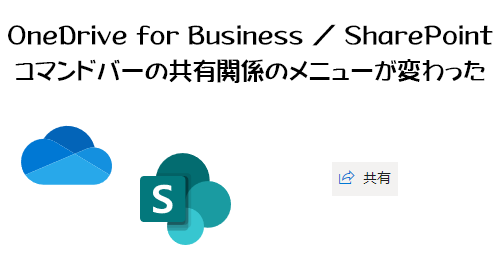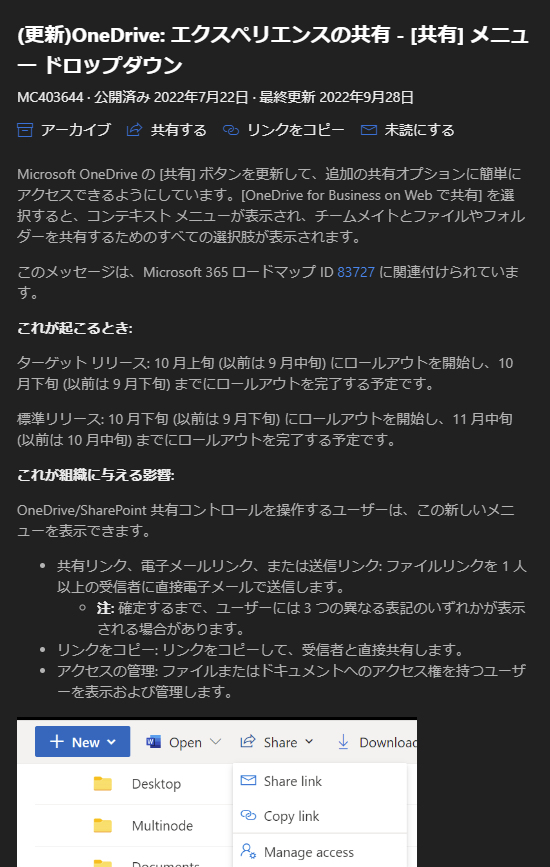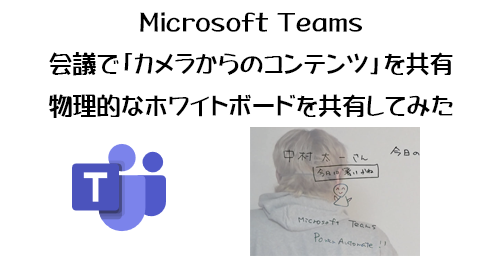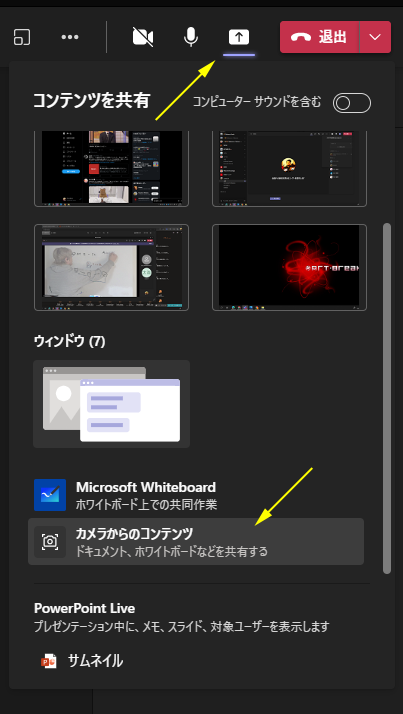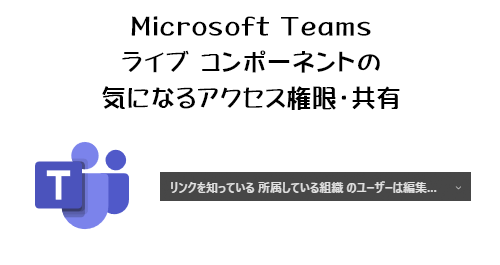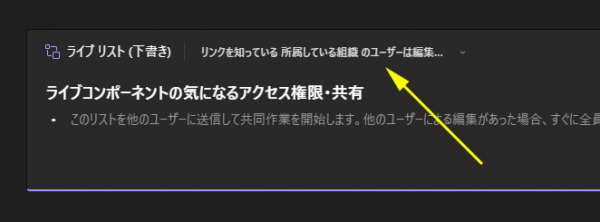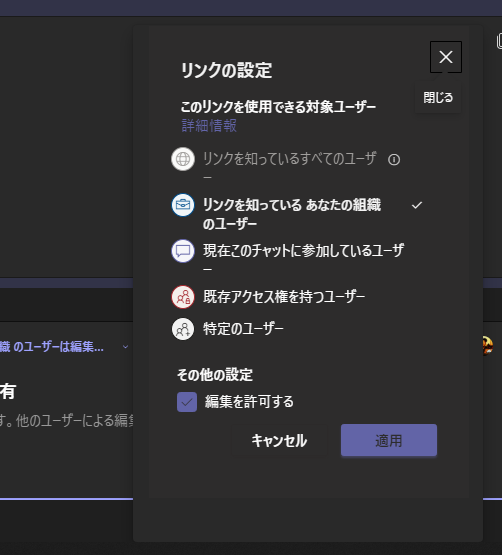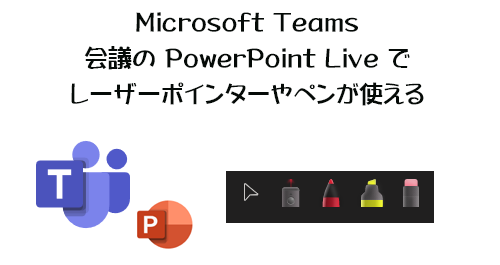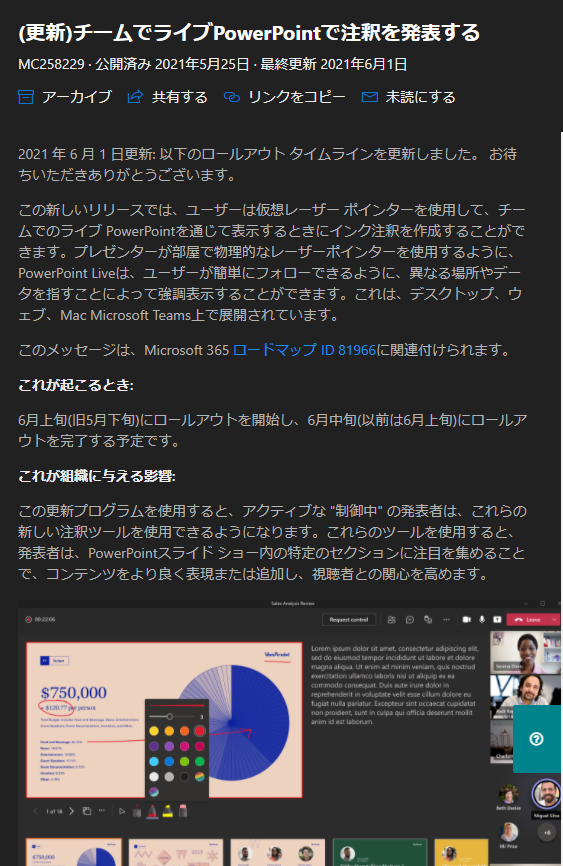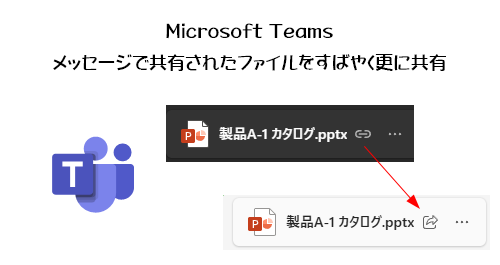
共有したい人にすばやく共有。これ大事な事だし、そのような機能が Microsoft 365 内にはどんどん追加されていっている一方で、共有状態がカオスになってきてガバナンスやセキュリティ面ではどうなんだろう?過剰共有状態はどうなんだろう?という心配もあったりしますが…。
Microsoft Teams のチャットやチャネルのメッセージにファイルを添付して送信する事で、他のユーザーと共有しコラボレーションできます。そして送信されたメッセージを受信した人達は、そこに添付されていたドキュメントが他のチャットルームやチャネルでも共有すべきと思った時に、気軽に再共有できます(その行為が良いかどうかは置いといて…)。その共有がさらにすばやくできるようになりました。
2025/02/06 付けで Microsoft 365 管理センターのメッセージセンターに、以下のメッセージが公開されました。
▼(更新済み)Microsoft Teams: チャットやチャネルでファイルをすばやく共有
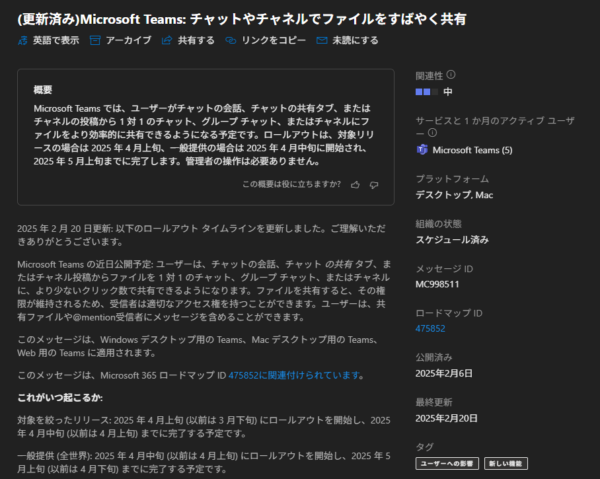
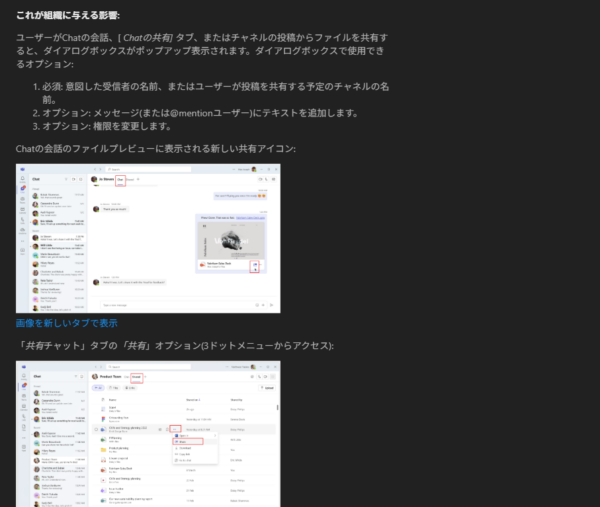
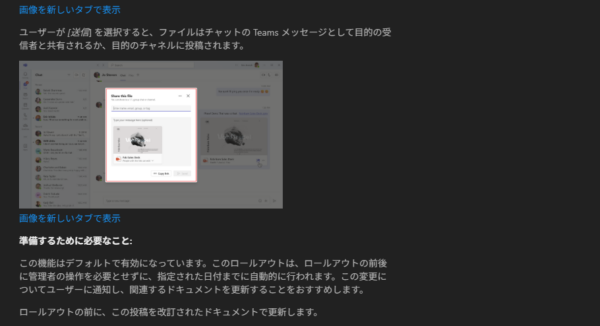
添付ファイルや共有済みタブ(旧ファイルタブ)内のファイルから簡単に他のチャットやチャネルに再共有できるようになるとの事です。
僕の標準リリース環境ではアップデートが展開されているユーザーと展開されていないユーザーがちょうどいたので、比べながら試してみます。(ブラウザー版で試します)
“Microsoft Teams :メッセージで共有されたファイルをすばやく更に共有” の続きを読む